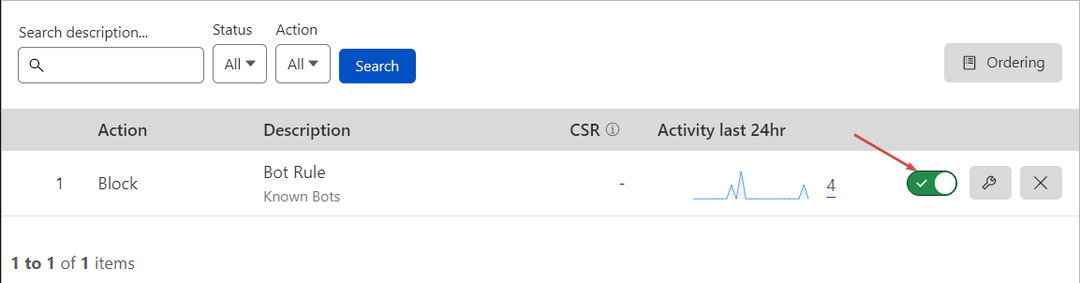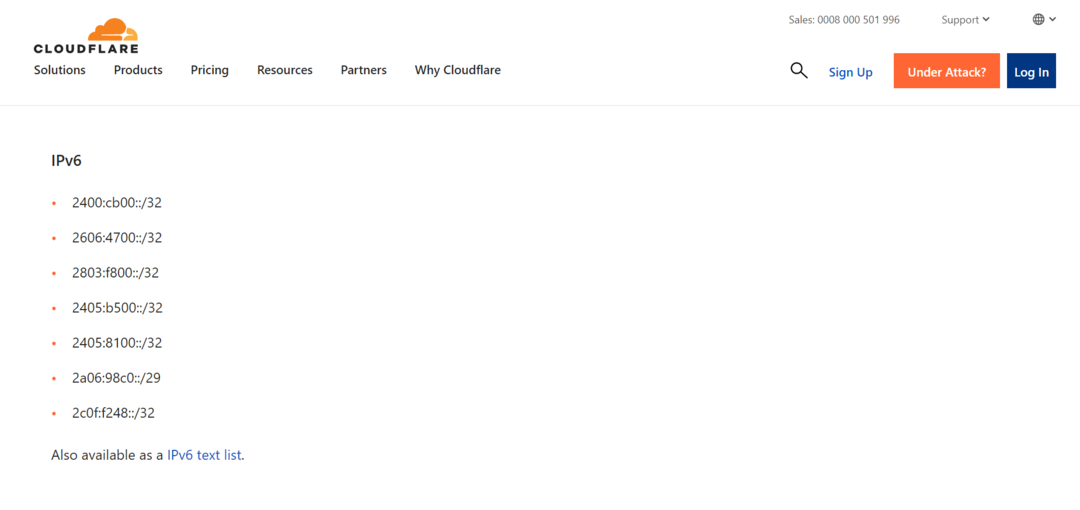Причиною може бути доступ до веб-сайтів без сертифіката SSL
- Cloudflare 403 Forbidden може з’являтися, коли запит клієнта не може бути оброблений або схвалений.
- Це може бути пов’язано з проблемами дозволу та пошкодженими кеш-пам’яттю та файлами cookie веб-переглядача.
- Управління правилами брандмауера Cloudflare і очищення даних браузера можуть бути гідною альтернативою для усунення несправностей.
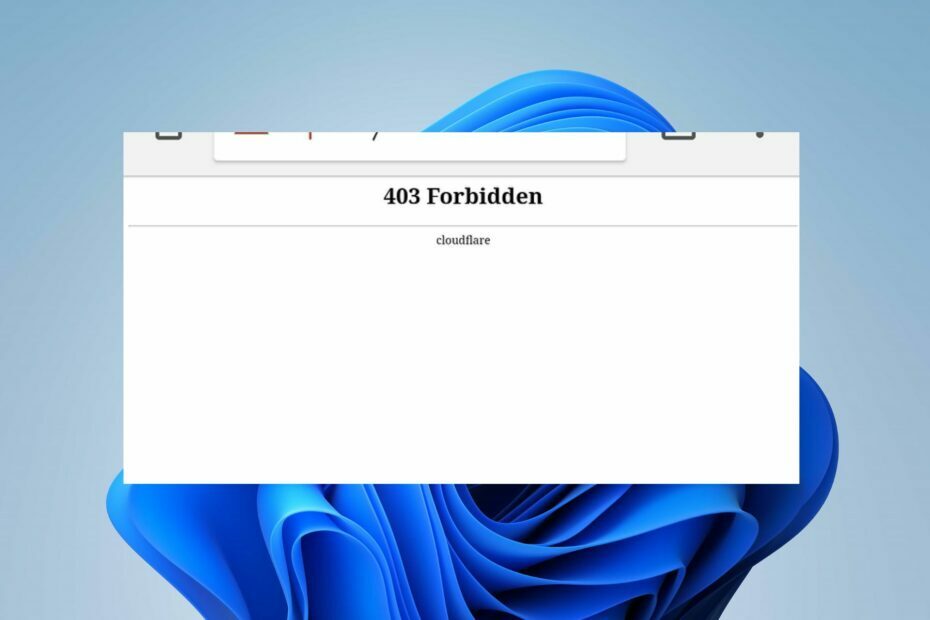
XВСТАНОВИТИ, НАТИСНУВШИ ЗАВАНТАЖИТИ ФАЙЛ
Це програмне забезпечення виправить поширені комп’ютерні помилки, захистить вас від втрати файлів, зловмисного програмного забезпечення, збою апаратного забезпечення та оптимізує ваш ПК для максимальної продуктивності. Вирішіть проблеми з ПК і видаліть віруси в 3 простих кроки:
- Завантажте Restoro PC Repair Tool який поставляється із запатентованими технологіями (патент доступний тут).
- Натисніть Розпочати сканування щоб знайти проблеми з Windows, які можуть спричиняти проблеми з ПК.
- Натисніть Відремонтувати все щоб вирішити проблеми, що впливають на безпеку та продуктивність вашого комп’ютера.
- Restoro завантажив 0 читачів цього місяця.
Помилка 403 Forbidden on Cloudflare — це критична помилка, яка вказує на код статусу HTTP, який показує заборонені дозволи. Це пояснює перешкоди між Інтернет-спілкуванням і може бути зумовлено різними причинами.
Однак у цьому посібнику будуть розглянуті способи її виправлення. Також наші читачі можуть перевірити способи виправлення Cloudflare перевіряє помилку вашого браузера у цьому посібнику.
Що заборонено Cloudflare 403?
Основні функції Cloudflare — зробити все, що ви підключаєте до Інтернету, безпечним, приватним, швидким і надійним. Однак ці функції можуть бути марними через такі помилки, як 403 Forbidden, які перешкоджають безпеці глобальної мережі.
Крім того, Cloudflare 403 forbidden — це код статусу HTTP, який вказує на це у підключенні не встановлено дозволи. Це відбувається, коли клієнт надсилає запит, а джерело не може його схвалити чи обробити.
Які причини забороненої помилки Cloudfare 403?
- Проблеми з дозволом/власністю – Помилка може виникнути через налаштування дозволів, неправильні дозволи на файл або каталог або помилку в правилах .htaccess, які ви встановили. Це також може бути пов’язано з проблемами членства в обліковому записі Cloudflare.
- Правила брандмауера веб-додатків (WAF) Cloudflare – Якщо запит, який ви надсилаєте, порушує будь-яке з правил брандмауера веб-додатків (WAF), активованих для всіх доменів Cloudflare, це призведе до помилки 403 Forbidden.
- Субдомени без правильних сертифікатів SSL – Створення посилань підключення через субдомени, які не мають дійсних сертифікатів SSL, може викликати помилку через Кібератака погрози.
- Проблеми з браузером – Ви можете зіткнутися з помилкою через пошкоджені або старі кеші веб-переглядача та файли cookie, які впливають на продуктивність браузера. Крім того, це може статися, коли постачальника веб-хостингу неправильно налаштовано або його було видалено чи переміщено.
Однак ми розповімо вам, як обійти Cloudflare 403 Forbidden і вирішити цю помилку.
Як я можу виправити помилку Cloudflare 403 Forbidden?
Перш ніж виконувати будь-які додаткові дії з усунення несправностей, виконайте наведені нижче дії.
- Вимкніть фонові програми працює на вашому комп’ютері.
- Виправити перевантаження мережі.
- Тимчасово вимкніть антивірусне програмне забезпечення.
- Перезапустіть Windows у безпечному режимі і перевірте, чи помилка не зникає.
- Перейдіть до іншого браузера – прочитайте наш докладний посібник про найкращі браузери для завантаження на вашому ПК.
- Зв’яжіться з власником веб-сайту. У крайньому випадку зв’яжіться з власником або адміністратором веб-сайту, щоб отримати інформацію з перших рук про політику доступу до сайту.
Порада експерта:
СПОНСОРОВАНО
Деякі проблеми з ПК важко вирішити, особливо коли мова йде про пошкоджені сховища або відсутні файли Windows. Якщо у вас виникли проблеми з виправленням помилки, ваша система може бути частково зламана.
Ми рекомендуємо встановити Restoro, інструмент, який просканує вашу машину та визначить несправність.
Натисніть тут завантажити та почати ремонт.
Якщо ви не можете усунути помилку, спробуйте виконати наведені нижче дії.
1. Очистіть кеш-пам’ять і файли cookie браузера
- Запустіть Гугл хром браузер на комп’ютері, а потім натисніть три крапки щоб відкрити Меню. Йти до Більше інструментів і натисніть Видалення даних про переглянуті.
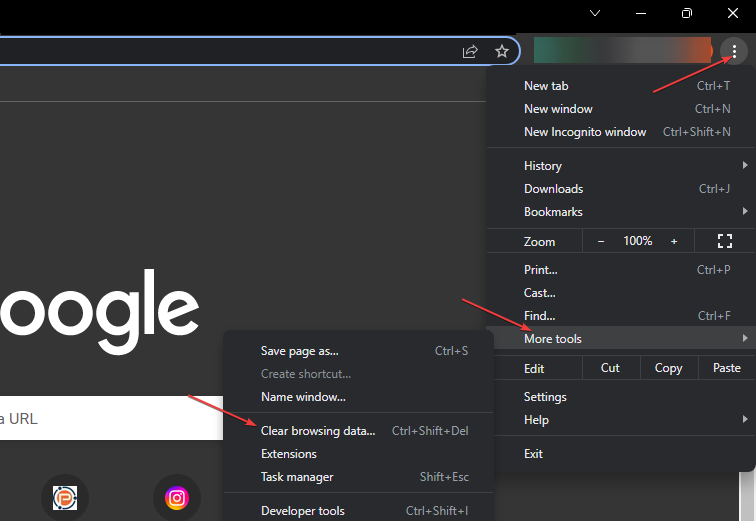
- Виберіть a діапазон часу для даних, які потрібно очистити, а потім виберіть Весь час видалити все.
- Поставте прапорці для Файли cookie та інші дані сайту, і Кешовані зображення та файли, а потім натисніть Очистити дані.
- Перезапустіть браузер і перевірте, чи помилка Cloudflare не зникає.
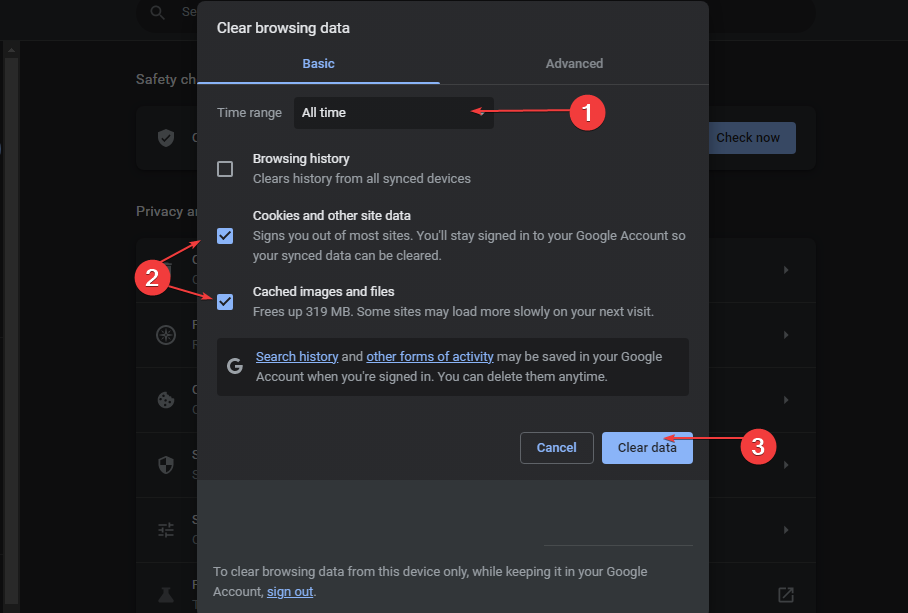
Очищення кешу веб-переглядача та файлів cookie видалить пошкоджені файли, які перешкоджають з’єднанню Cloudflare.
2. Керуйте правилами брандмауера Cloudflare
- Увійдіть до Інформаційна панель Cloudflareі виберіть свій обліковий запис і веб-сайт.
- Йти до Безпека і натисніть на Брандмауер веб-додатків (WAF).

- Натисніть на Правила брандмауера щоб показати список усіх доступних правил, потім скористайтеся перемикачем, пов’язаним з a правило брандмауера щоб увімкнути або вимкнути його.
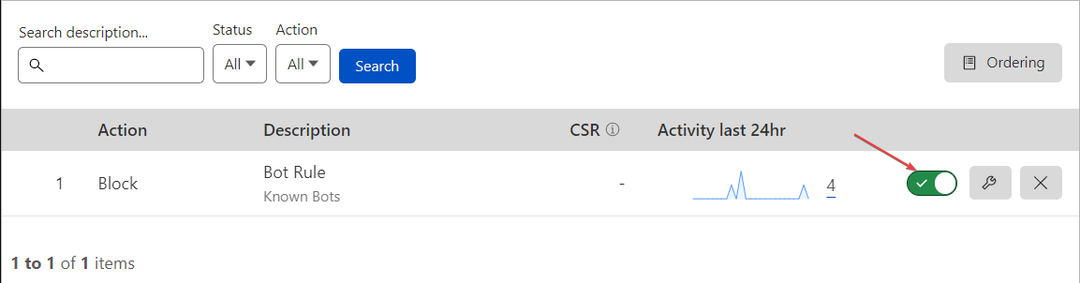
- Перезапустіть браузер і перевірте, чи не з’являється заборонена помилка 403.
Ви можете перемкнути правило брандмауера на основі ваших уподобань і інформації про помилку. Таким чином, керування ним дозволяє вимкнути правила, які перешкоджають схваленню вашого запиту.
- Обліковий запис Zoom вимкнено? Як його повторно активувати
- Виправлення: Розмова занадто довга Помилка ChatGPT
- Поганий шлюз ChatGPT: що це означає та як це виправити
- Paramount Plus продовжує буферизацію: 3 швидких способи це виправити
- Ми виявили підозрілу поведінку [виправлення помилки ChatGPT]
3. Оновіть обліковий запис Cloudflare до підписки Pro
- Запустіть свій браузер і увійдіть до Інформаційна панель Cloudflare.
- Відкрийте зовнішнє посилання і натисніть на ваш обліковий запис і домен.
- Йти до Огляд.
- Натисніть на Зміна можливість доступу Розширення плану.

- Виберіть відповідний тип плану, а потім натисніть Продовжити.
- Натисніть на Підтвердити кнопку, щоб підтвердити, що ви хочете виконати оновлення.
- Оновлення має набути чинності негайно, і ви зможете знову отримати доступ до веб-сайту.
Оновлення до підписки Pro дає вам доступ до додаткових функцій і допомагає захистити ваш веб-сайт від загроз, які можуть спричинити помилку 403 Forbidden.
Крім того, перегляньте наші статті про найкращі браузери з найвищою підтримкою HTML для вашого комп'ютера. Також наші читачі можуть пройти шляхи до обійти помилку 1005 Access Denied за кілька кроків.
Якщо у вас є додаткові запитання чи пропозиції, залиште їх у розділі коментарів.
Виникли проблеми? Виправте їх за допомогою цього інструменту:
СПОНСОРОВАНО
Якщо наведені вище поради не допомогли вирішити вашу проблему, на комп’ютері можуть виникнути глибші проблеми з Windows. Ми рекомендуємо завантаження цього інструменту відновлення ПК (оцінка «Чудово» на TrustPilot.com), щоб легко їх вирішити. Після встановлення просто натисніть Розпочати сканування кнопку, а потім натисніть на Відремонтувати все.